Обзор
Как скопировать DVD в ISO? В этом посте показаны два лучших DVD риппера, которые помогут вам создать ISO-файл с DVD-диска.
Обзор
Как скопировать DVD в ISO? В этом посте показаны два лучших DVD риппера, которые помогут вам создать ISO-файл с DVD-диска.
Файл ISO может содержать все содержимое дисков CD, DVD или Blu-ray и объединять их в один файл. Вы можете взять ISO-файл как виртуальный диск. По сравнению с оригинальным CD или DVD диском файл ISO можно легко сохранить на вашем компьютере или других устройствах. Таким образом, копируя DVD в ISO, вы можете конвертировать диски в виртуальные.
Копирование DVD в ISO может быть чрезвычайно полезным, и это дает вам удобную резервную копию всех данных диска. Даже если диски поцарапаны, вы все равно можете проверить их по файлам ISO. Более того, вы можете легко хранить много файлов ISO, а не много дисков.

Копировать DVD в ISO
Существуют различные причины, по которым вы хотите скопировать DVD в ISO. Вопрос в том, как это сделать? Который DVD-рипперили DVD в ISO конвертер ты должен использовать? Этот пост показывает 2 эффективных способа помочь вам легко создать файл ISO с DVD. Вы можете выбрать предпочитаемый метод для копирования DVD-диска в файл ISO.
Вам может быть трудно скопировать диск DVD на ISO файлов, Правда в том, что если вы получаете хороший конвертер DVD в ISO, вы можете легко это сделать. Здесь мы рекомендуем профессиональный DVD Copy, чтобы помочь вам сделать работу.
AnyMP4 DVD Copy это процессный инструмент для копирования данных DVD, который может помочь вам легко копировать и создавать резервные копии всего содержимого с диска DVD в файл ISO или папку DVD на вашем ПК с Windows или Mac. Он предоставляет полную копию, основной фильм и пользовательский файл для создания ISO-файла в соответствии с вашими потребностями. Это позволяет вам настраивать параметры вывода, такие как звуковая дорожка, субтитры и многое другое. Теперь вы можете выполнить следующие шаги, чтобы легко скопировать DVD в ISO.
Шаг 1Перейдите на этот DVD, чтобы ISO конвертер страницу продукта (https://www.anymp4.com/dvd-copy/) и загрузите ее на свой компьютер. Вставьте DVD-диск, который вы хотите скопировать в ISO, в привод DVD. При необходимости подключите внешний дисковод.
После загрузки установите и запустите его. Тогда вы увидите основной интерфейс, как показано ниже:
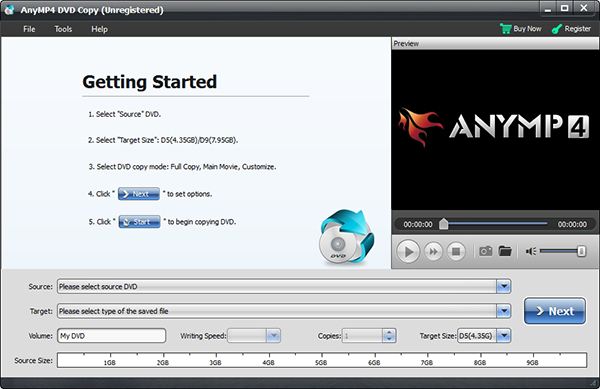
Шаг 2Нажмите «Источник», чтобы загрузить DVD в это программное обеспечение для создания ISO. Затем все содержимое диска DVD будет отображаться в интерфейсе. На этом этапе вы также можете установить «Цель» в зависимости от ваших потребностей.
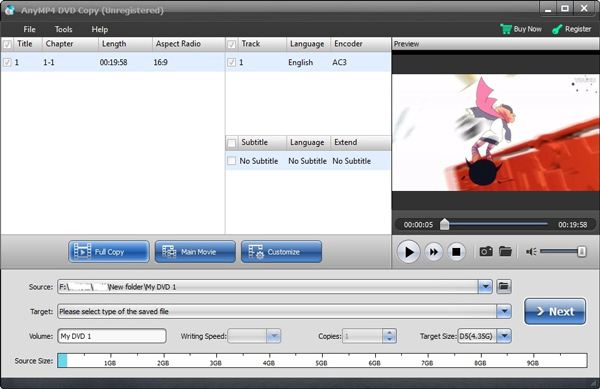
Шаг 3Как мы упоминали выше, предлагается три режима копирования DVD. Вы можете выбрать предпочитаемый для копирования DVD в ISO. Если вы хотите создать ISO с нужными частями на DVD, вы можете выбрать режим настройки. Если вам нужен только фильм DVD, вы можете использовать режим основного фильма. Full Copy скопирует все содержимое DVD в один файл ISO.
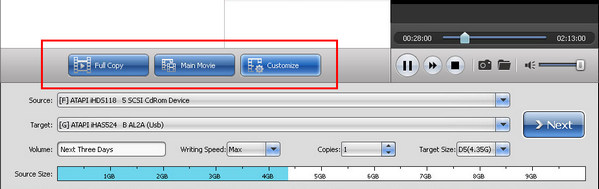
Шаг 4После всех этих настроек нажмите кнопку «Далее», чтобы начать копирование DVD в ISO. Создание ISO-файла с DVD-диска займет некоторое время.
С помощью метода, описанного выше, вы можете напрямую копировать DVD в ISO. В то время как для многих пользователей им также необходимо напрямую копировать DVD в видео для лучшего резервного копирования. Если вы один из них, вы можете найти простое решение в этой части. Конечно, вы также можете создать ISO-файл с DVD-видео. Здесь мы рекомендуем мощный конвертер DVD Video Converter Ultimate, который поможет вам конвертировать DVD в видео.
Видео конвертер Ultimate специально разработан для преобразования всех часто используемых видео и аудио форматов. Но он также может работать как отличный DVD-риппер, чтобы помочь вам копировать DVD-диск в видео / аудио файл. Теперь вы можете взять следующее руководство, чтобы скопировать ваш DVD диск.
Шаг 1Дважды щелкните кнопку загрузки выше, чтобы быстро установить это программное обеспечение для копирования DVD на ваш компьютер. Вставьте диск DVD в дисковод компьютера. При необходимости вам может понадобиться подключить внешний дисковод.
Шаг 2Нажмите «Загрузить диск», а затем выберите «Загрузить диск DVD», чтобы загрузить DVD в это программное обеспечение. Тогда все содержимое DVD будет отображаться в интерфейсе.

Шаг 3Выберите файл DVD, который вы хотите скопировать, а затем выберите подходящий формат вывода в «Профиле».

Шаг 4Нажмите кнопку «Конвертировать», чтобы скопировать DVD в видео. Перед копированием DVD вам разрешено редактировать DVD и настраивать выходные эффекты.

Всего за несколько кликов вы можете легко конвертировать DVD в видео. На самом деле, лучше сохранить видео резервную копию DVD-диска. Но если вы все же предпочитаете копировать DVD в ISO, вы можете положиться на отличный Создатель ISO записать видео в файл ISO. Проверьте этот пост, чтобы получить более подробную информацию записать видео на ISO.
В основном мы говорили о том, как копировать DVD в ISO на этой странице. Представлены два простых и эффективных способа убедиться, что вы можете легко создать файл ISO с DVD-диска. Вы также получаете простой способ конвертировать DVD в видео. Оставьте нам сообщение, если у вас все еще есть сомнения.